Javítás: A Logitech MX Master 3 Flow nem működik
Vegyes Cikkek / / July 30, 2022
A technológiai fejlődésnek köszönhetően általánossá vált, hogy egynél több eszközt csatlakoztatnak a munkafolyamathoz. Legyen szó játékosról, irodai dolgozóról, fejlesztőről vagy YouTube-ról; egy PC nem elég. Itt a Logitech MX Master 3 Flow speciális funkciókkal rendelkezik az asztalon, és lehetővé teszi, hogy ugyanazt az egeret és billentyűzetet használja, hogy zökkenőmentesen dolgozzon több eszközön. Ennek a konfigurációja azonban kissé bonyolult lehet, és ezért sok felhasználó panaszkodik, hogy a Logitech MX Master 3 Flow nem működik, vagy nem funkcionális probléma.
A legújabb Logitech MX Master 3 Flow segítségével több eszközt is csatlakoztathat ugyanahhoz az I/O-eszközhöz, és egyként használhatja őket. Ez magában foglalja a kivágási, beillesztési és másolási vezérlőket is, mivel ugyanazzal az egérrel egyszerűen másolhat fájlokat az egyik számítógépről, majd beillesztheti a másikra. A folyamat sokkal gyorsabb, és nem beszélve arról, hogy sok szinten könnyed. Így végül sok felhasználó használja a Logitech Flow eszközöket, és fontos tudni, hogyan lehet hibaelhárítást végezni, ha azok nem működnek tökéletesen.
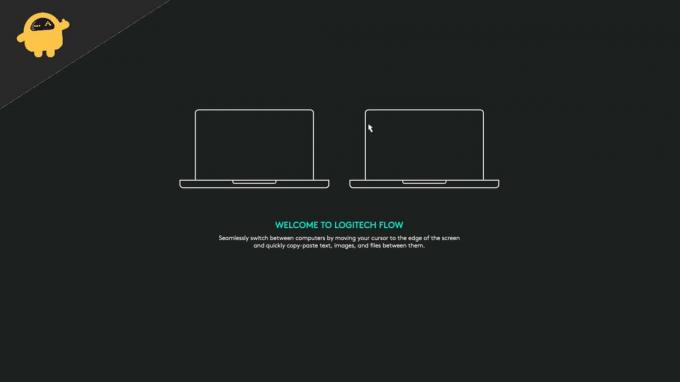
Az oldal tartalma
-
Javítás: A Logitech MX Master 3 Flow nem működik
- 1. módszer: Ellenőrizze a vezeték nélküli hálózatot
- 2. módszer: Frissítse a Logitech beállításait
- 3. módszer: A Malwarebytes letiltása
- 4. módszer: A hálózat beállítása privátként
- 5. módszer: Tűzfal konfigurálása
- 6. módszer: A Logitech Options Daemon engedélyezése
- 7. módszer: A Logi Options + Beta telepítése
- Következtetés
Javítás: A Logitech MX Master 3 Flow nem működik
Elmúltak már azok az idők, amikor manuálisan kellett átmásolni a fájlt egy pendrive-ra, hogy átvigye egy másik gépre. Az MX Master 3 Flow-val ezt egérrel is megteheti, és varázslatosan működik. Egyes felhasználók számára azonban ez nem működik, és itt van néhány hibaelhárítási módszer, amellyel megjavíthatja ugyanezt.
1. módszer: Ellenőrizze a vezeték nélküli hálózatot
A legtöbb esetben az internetkapcsolat a probléma, hogy a Flow nem működik a Logitech eszközökön. Először is, az internetkapcsolatnak gyorsnak kell lennie alacsony ping mellett. És minden eszközt ugyanahhoz a hálózathoz kell csatlakoztatni hálózati korlátozások nélkül.
2. módszer: Frissítse a Logitech beállításait
A Logitech folyamatosan frissíti a Flow szoftvert, hogy több eszközt támogasson, és új funkciókat ad hozzá. Ha az egyik eszköze a Logitech Options régebbi verzióját használja, akkor a Flow beállítása nem fog működni. Ehhez győződjön meg arról, hogy minden eszközén telepítve van a Logitech Options legújabb verziója.
Reklámok
Jegyzet: A Logitech két szoftverkészletet kínál: Logitech Options és Logitech Options+ Beta. Ha a béta verziót telepíti az eszközére, akkor ugyanezt kell tennie az összes csatlakoztatott eszközön is.
3. módszer: A Malwarebytes letiltása
A felhasználók sok esetben több vírus- és kártevőirtó szoftvert telepítenek, hogy megvédjék őket az internetes fenyegetésektől. Sok felhasználó azonban arról számolt be, hogy a Malwarebytes aktívan blokkolja a Logitech Flow működéséhez való hozzáférést.
Így eltávolíthatja vagy letilthatja a Malwarebytes-t, és megnézheti, hogy segít-e. Ugyanez vonatkozik minden más telepített víruskereső vagy kártevőirtó alkalmazásra.
4. módszer: A hálózat beállítása privátként
A Logitech hivatalos fórumai szerint a FLOW funkció nem működik nyilvános hálózatokon. Mac rendszeren, amikor WIFI-hez csatlakozik, automatikusan privátként rendeli hozzá, hacsak másként nem rendelkezik. Ez azonban más a Windows esetében, ezért a WIFI-hálózati profilt Private-ra kell állítania a Logitech FLOW megfelelő működéséhez.
Reklámok
- Nyissa meg a Windows beállításait, és keresse meg a WIFI beállításokat.
- Itt navigáljon a Hálózati profilhoz, és állítsa be privátként.
- Miután ezt megtette, indítsa újra a számítógépet, és ellenőrizze, hogy megoldja-e a problémát.
5. módszer: Tűzfal konfigurálása
Sok felhasználó arról számolt be, hogy a Logitech MX Master 3 Flow nem működő problémáját a Windows tűzfal helytelen konfigurációja okozza. A Windows tűzfal egy beépített biztonsági rendszer, amely segít megelőzni a számítógépét érő internetes támadásokat. Ugyanakkor elutasítja vagy blokkolja a Logitech FLOW szolgáltatások összes kérését, ezért nem működik.
Annak érdekében, hogy minden tökéletesen működjön, ki kell zárnia a Logitech szolgáltatásokat a Windows tűzfalból. Ezt a következőképpen teheti meg:
Reklámok
- Nyissa meg a Windows biztonságát, és lépjen a Kezdőlap > Tűzfalbeállítások menüpontra.
- Itt kattintson az „Alkalmazás engedélyezése tűzfalon keresztül” lehetőségre.
- Válassza ki a Logitech összes szolgáltatását, pl. logioptionsmgr.exe és logioptionsmgr.exe, és engedélyezze ezeket az alkalmazásokat.
- Indítsa újra a számítógépet, és ellenőrizze, hogy a probléma megoldódott-e. Ha nem, próbálja meg újra telepíteni a Logitech Options alkalmazást, és ellenőrizze, hogy segít-e.
6. módszer: A Logitech Options Daemon engedélyezése
Ez a módszer kifejezetten MAC felhasználók számára készült. Mivel sokan a Mac + Windows számítógépek kombinációját használják, a Macnek további beállításokra van szüksége a Logitech Flow szolgáltatások engedélyezéséhez.
- Nyissa meg a Mac beállításait, és lépjen a Biztonság és adatvédelem elemre.
- Itt válassza az Input Monitoring lehetőséget, és kattintson a plusz gombra új elem hozzáadásához.

- Most válassza a Logi Options Daemon lehetőséget a listából. A Könyvtár > Alkalmazások > Logitech > Logitech beállítások mappában találja.

- Jelölje be a Logi Options Daemont, és indítsa újra a Mac-et.
Hirdetés
Ha több Mac-eszköze van, akkor mindegyikben engedélyeznie kell a Logi Options Daemont.
7. módszer: A Logi Options + Beta telepítése
Ha a fenti módszerek egyike sem segít, akkor kipróbálhatja a Logitech Options legújabb béta verzióját, amely kiterjesztett támogatást nyújt a FLOW-kompatibilis eszközökhöz. Mindössze annyit kell tennie, hogy eltávolítja a régi Logitech Options alkalmazást a számítógépről, és telepítse a legújabb Options+ Beta verziót szoftver.
Kérjük, vegye figyelembe, hogy a FLOW funkció engedélyezéséhez minden csatlakoztatott eszközön a legújabb Logi Options+ Beta szoftverrel kell rendelkeznie.
Következtetés
Ezzel a Logitech MX Master 3 Flow Not Working probléma megoldására vonatkozó útmutató végére értünk. Kérjük, vegye figyelembe, hogy ha nagy méretű fájlokat másol be, akkor az MX Flow megfelelő működéséhez a szokásosnál kicsit tovább tarthat. Ezen túlmenően a fenti módszerek segítenek a probléma elhárításában és a meglévő problémák kijavításában.


